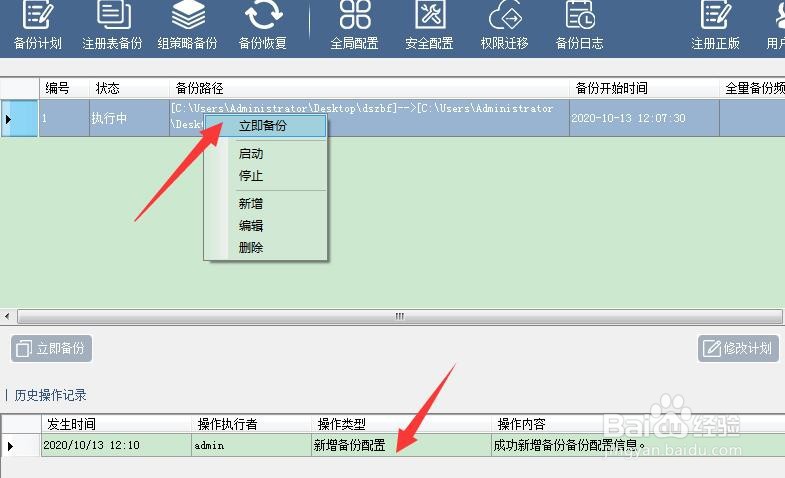1、方法一:利用Win10自带的备份与恢复工具来实现。点击任务栏“开始”菜单,选择“设置”按钮。

2、如图所示,从打开的“Windows设置”界面中,点击“更新与安全”选项进入。
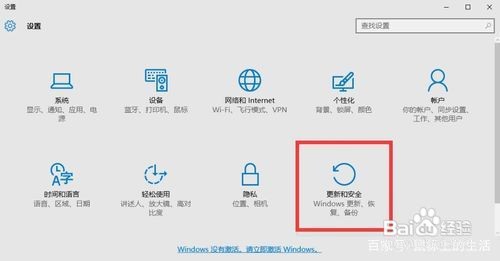
3、在其更新与安全界面中,切换到“备份”选项卡,在此可以直接插入可移动磁盘,点击“选择驱动器”项以确认选中当前磁盘驱动器。
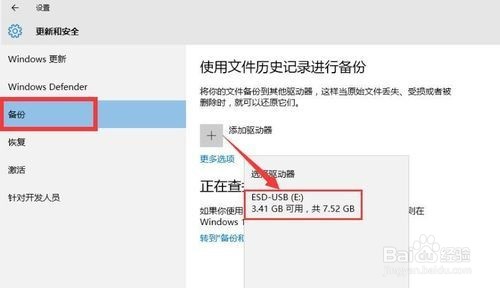
4、当然,为了实现自动备份功能,我们还需要开启“自动备份我的文件”功能选项。点击“更多备份选项”项进入。
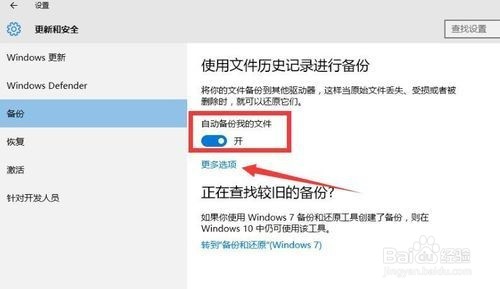
5、在此界面中,我们可以设置备份的时间频率,其它相关备份选项等。在此需要说明一点,备份时间的设置在关键。
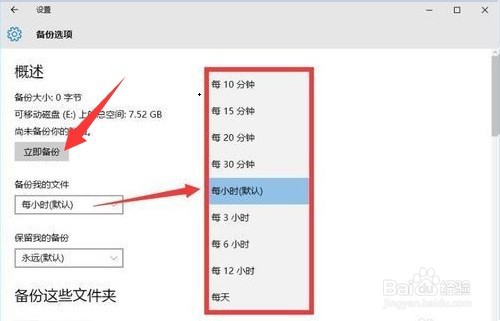
6、接下来就是相关备份文件路径的选择,如图所示,点击“添加文件夹”按钮,可以选择想要备份的文件夹进行添加。点击“立即备份”按钮即可启动备份计划进行备份。
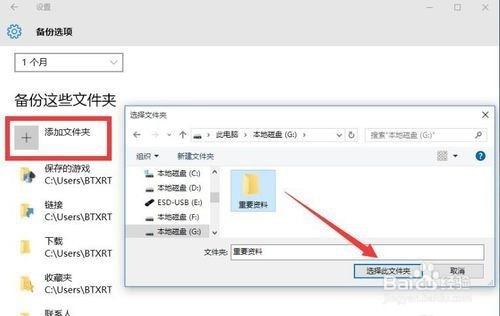
7、如果不小心删除和重要文件,需要从备份中进行恢复时,只需要在“备份界面中,点击“从备份文件中恢复”按钮,并按提示进行操作即可。

8、方法二:利用大势至电脑文件备份工具来实现。如图所示,在其程序主界面中,右击空白处选择“新增”项以新增备份计划。

9、在备份计划编辑界面中,切换到“路径”选项卡,在此可以选择想要进行备份的源路径以及目标备份文件的存放位置。在此可以添加多条备份路径。
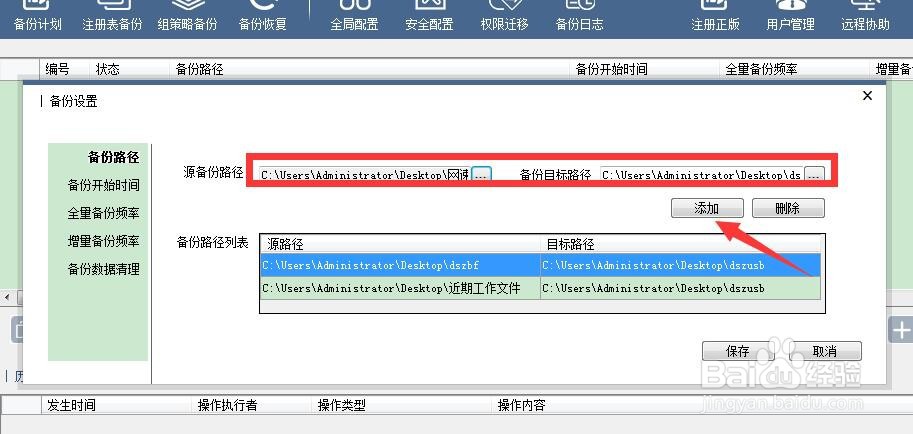
10、关于备份方式的选择,需要根据实际情况进行决定,如图所示,我们可以采用增量备份模式或全量备份模式,同时可以针对备份的执行时间频率参数进行配置。
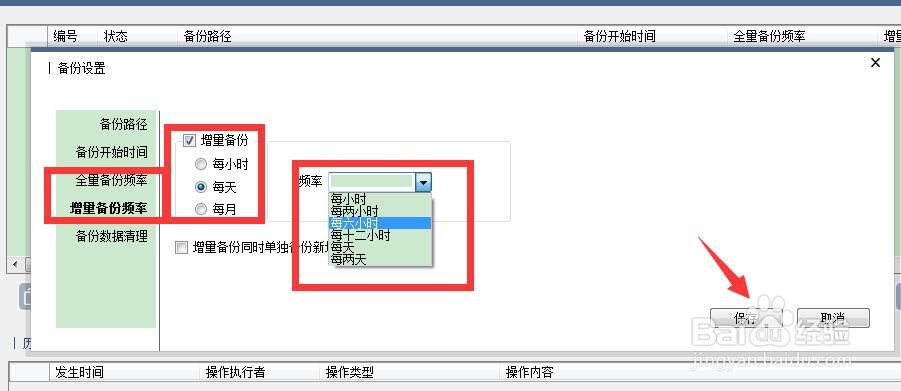
11、当备份计划创建完成后,右击对应的备份计划,选择“启用”项即可开始文件备份操作。当然我们也可以对备份计划进行再编辑或删除、修观鲼视防改等操作。利用此工具可以实现电脑文件的定时自动备份功能,同时该工具还具有备份文件管理功能,基于权限策略,对于备份文件有比较安全的管理。此外还可以备份或恢复注册表和组策略等参数。